修復不顯示 Discord 服務器所有者皇冠
已發表: 2023-02-16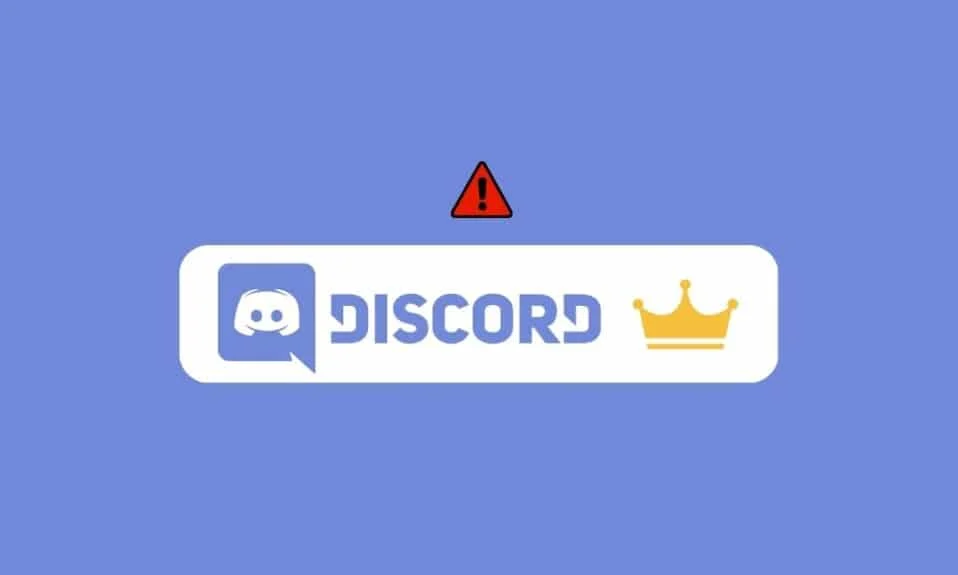
Discord是一個知名的交流平台,擁有龐大的用戶群。 來自世界各地的許多遊戲玩家和內容創作者使用 Discord 與具有相同背景的人取得聯繫。 Discord 為用戶提供了多種連接方式。 從直接消息到創建服務器以連接到大型社區,您當然可以在 Discord 上做很多事情。 雖然創建服務器是一件大事,但成為該服務器的所有者則是另一回事。 服務器所有者以皇冠表示,一些用戶最近無法獲得。 如果您也遇到類似於 Discord 服務器所有者皇冠未顯示的問題,那麼您來對地方了。 我們將在今天的文章中討論為什麼 Discord 上的王冠消失了,以及您可以做些什麼來將它找回來。 因此,讓我們立即著手解決 Discord 上的皇冠問題。 繼續閱讀以修復 Discord 皇冠圖標未顯示的問題。
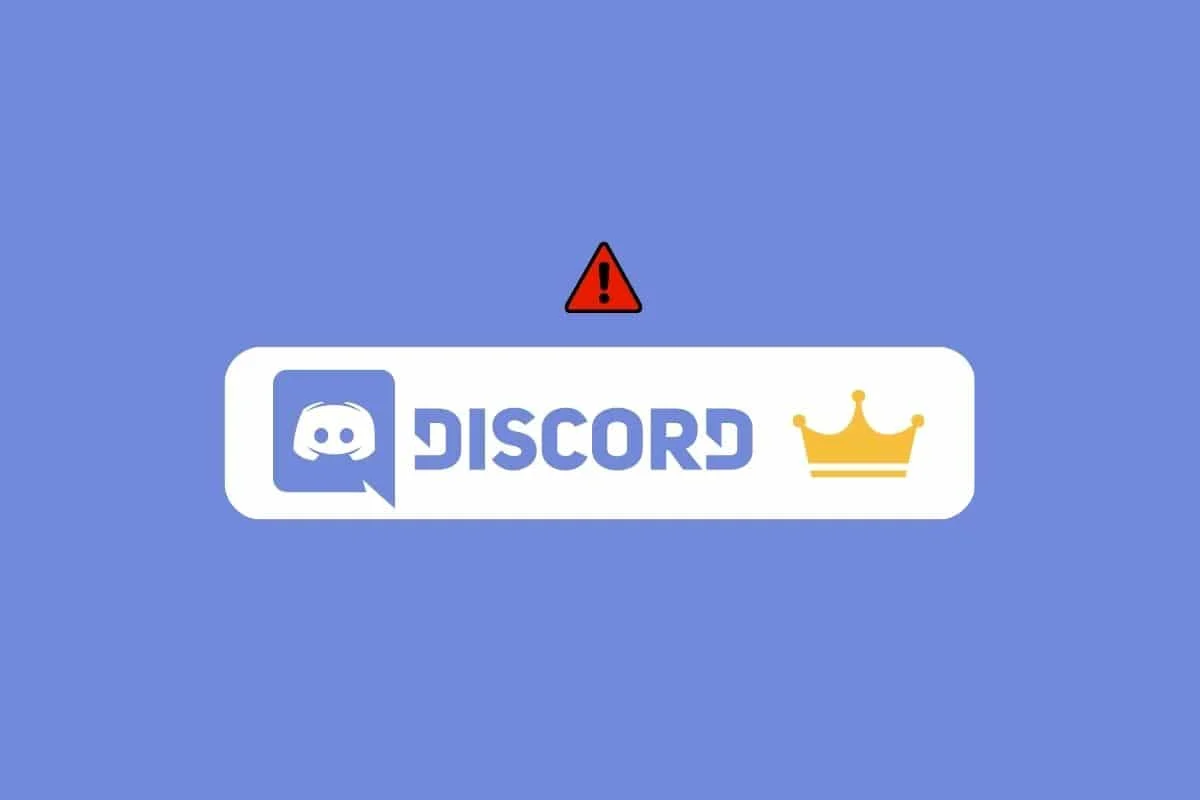
如何修復不顯示 Discord 服務器所有者皇冠
在這裡,我們給出了修復 Discord 服務器所有者皇冠未詳細顯示問題的解決方案。
為什麼不顯示 Discord 服務器所有者皇冠?
Discord服務器所有者皇冠消失通常是由於以下原因造成的:
- 如果您已將 Discord 服務器所有權移交給其他用戶。
- 如果您為自己分配了移除皇冠的角色。
- 如果服務器所有者對他/她在服務器上的角色進行排序。
現在,您知道為什麼我的服務器所有者皇冠消失了,然後閱讀下一節以了解解決此問題的故障排除方法。
如何修復不顯示的 Discord 皇冠
在創建 Discord 服務器時,服務器的所有者會在其用戶名旁邊獲得一個小皇冠符號。 該符號顯示在右側的成員列表側邊欄上。 有了這個皇冠的幫助,會員們可以很容易的找出服務器的主人。 然而,一些所有者發現很難找到這個符號,最終導致 Discord 皇冠圖標不顯示。 但是您不必擔心,因為我們已經收集了一些修復程序,可以幫助您輕鬆取回 Discord 服務器上的符號。
方法 1:從提升的角色中刪除管理員權限
由於服務器管理員角色,可能會出現 Discord 皇冠不可用的問題。 如果您提升了某些具有管理員權限的角色,您最終可能會失去皇冠符號。 無論分配給該角色的任何服務器成員如何,如果該角色具有管理員權限並且被提升,則可能會出現不顯示 Discord 服務器所有者皇冠的問題。 因此,您應該使用下面給出的步驟從所有提升的角色中刪除管理員權限:
1. 啟動Discord並轉到目標服務器。
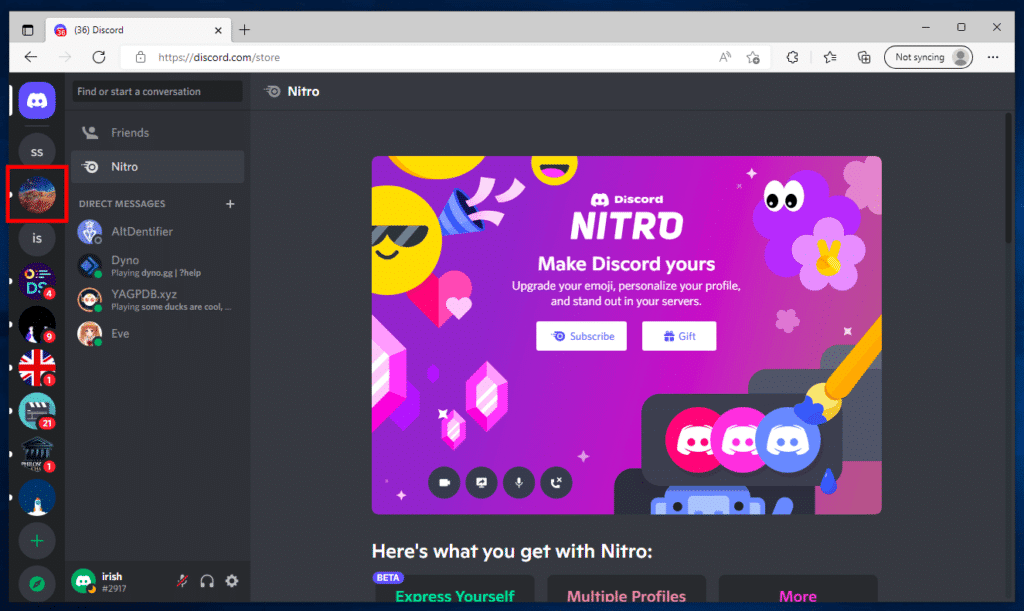
2. 單擊服務器名稱打開下拉菜單。
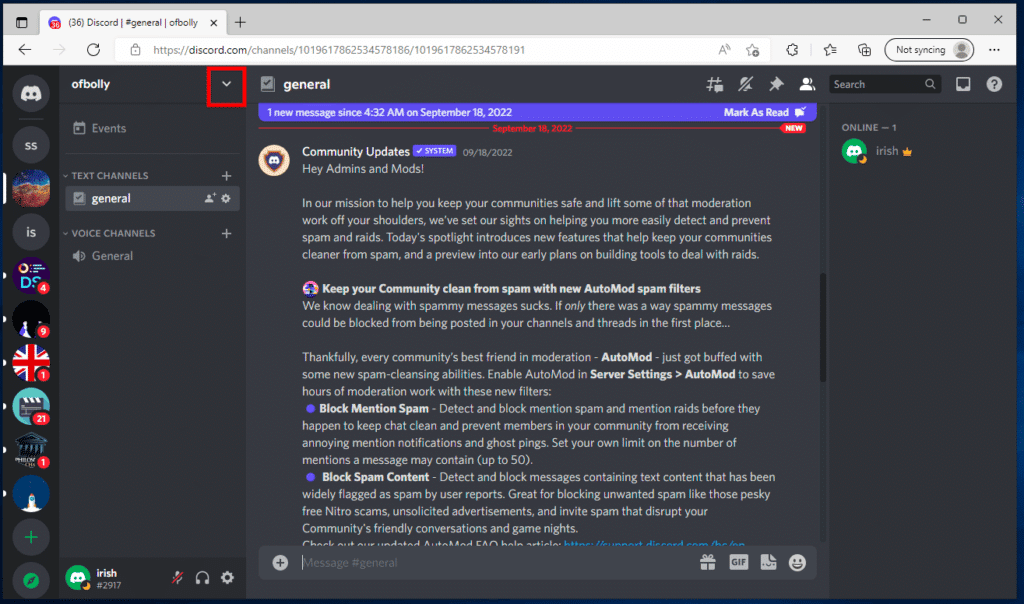
3. 現在,點擊服務器設置。
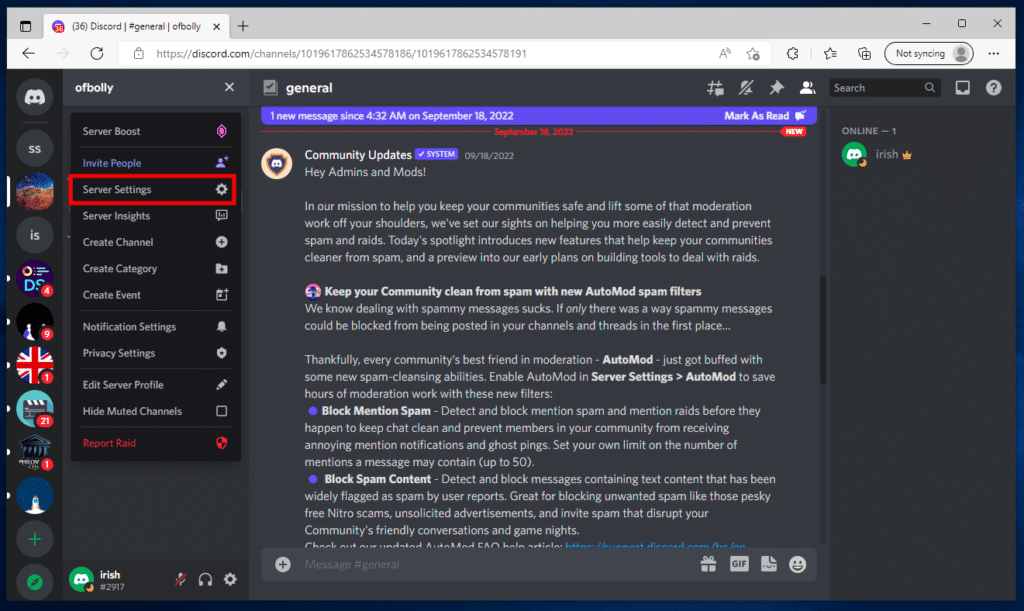
4. 接下來,單擊“角色”選項卡。
5. 現在,選擇一個提升的角色並單擊“權限”選項卡。
6. 接下來,滾動到底部並關閉Administrator選項。
7. 現在,對其他提升的角色也重複這些步驟。
8.保存所做的更改並重新啟動Discord以檢查皇冠圖標問題是否已解決。
另請閱讀:修復 Discord 好友請求失敗錯誤的 5 種方法
方法 2:關閉單獨顯示角色成員選項
現在您知道為什麼我的服務器所有者皇冠消失問題的答案之一是對某些角色啟用管理員權限,現在是時候關閉它們了。 作為服務器所有者,您可以為成員定義角色以便更好地管理。 您還可以提供角色的管理權限; 然而,這伴隨著失去你的皇冠標誌。 因此,您必須按照以下步驟關閉單獨顯示角色成員選項:
1. 在 Discord 中單擊您想要恢復皇冠的服務器。
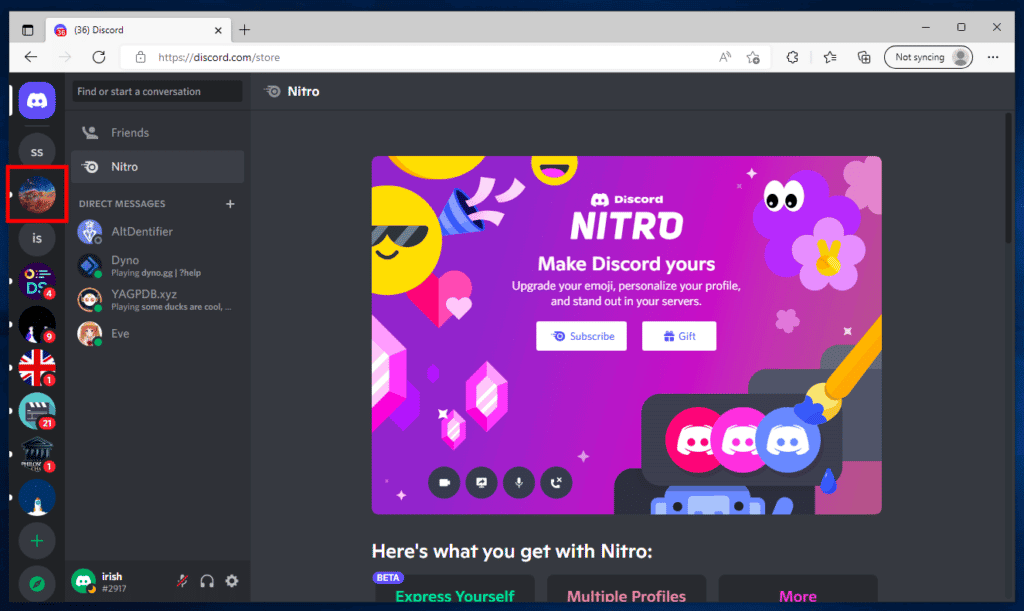
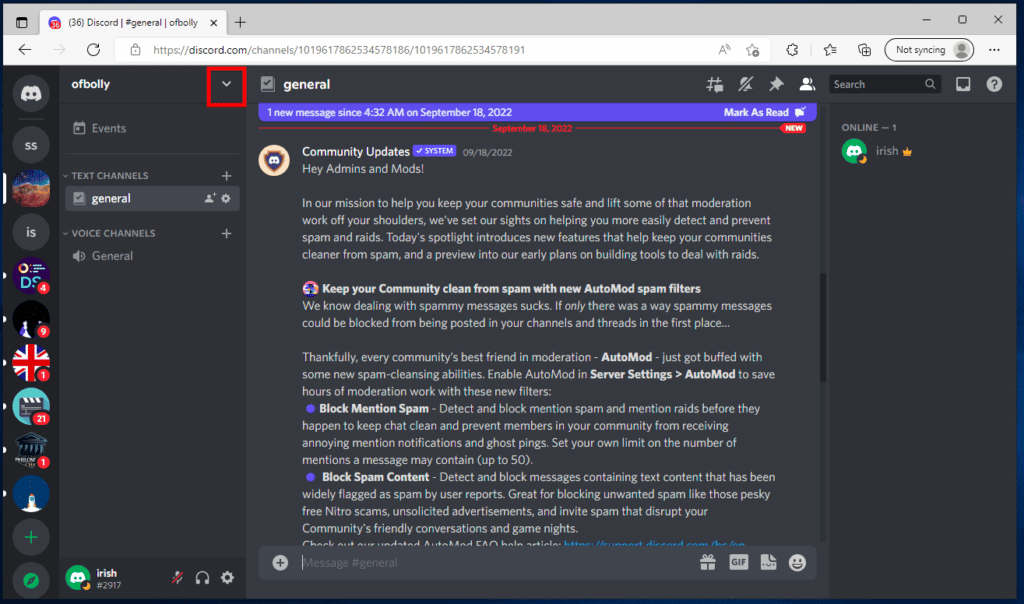
3. 接下來,從菜單中選擇服務器設置。
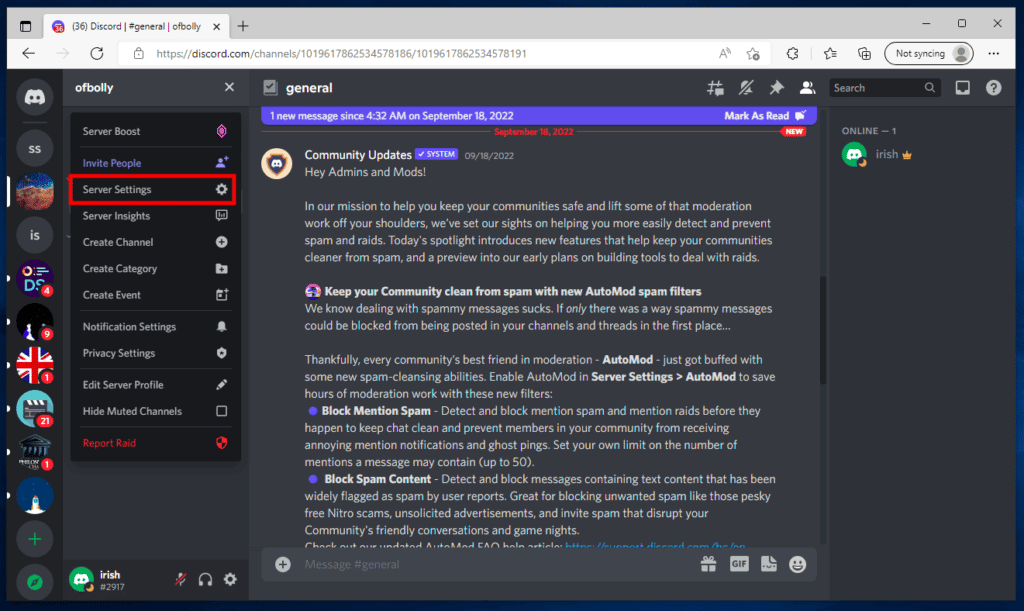
4. 單擊左側菜單中的角色。
5. 現在,選擇一個角色來打開設置。
6. 最後,關閉Display role members separately from online members 。
7. 現在,對所有角色重複這些步驟並保存更改。
8. 完成後,重新啟動 Discord 並檢查皇冠符號是否重新出現。

另請閱讀: Windows 10 上 Discord 1006 錯誤的 7 個最佳修復
方法 3:創建假管理員角色
如果您想知道為什麼 Discord 上的王冠消失了,那麼對此的適當回答是具有管理特權的提升角色。 這個動作拿走了王冠。 為了解決這個問題,您可以創建一個假的管理員角色,因為作為服務器所有者,您可以訪問服務器的權限,無論分配給您的角色是什麼。 這樣做只是為了提升它以向人們展示,而不是為了角色的權限。 要了解有關如何創建假管理員角色的更多信息,請查看以下步驟:
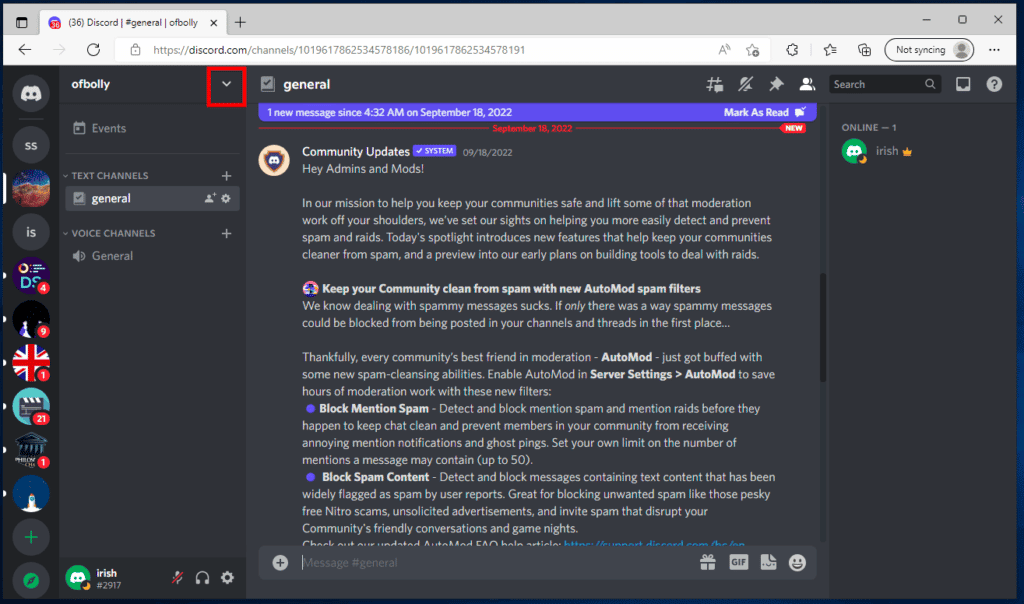
2. 從菜單中單擊服務器設置。
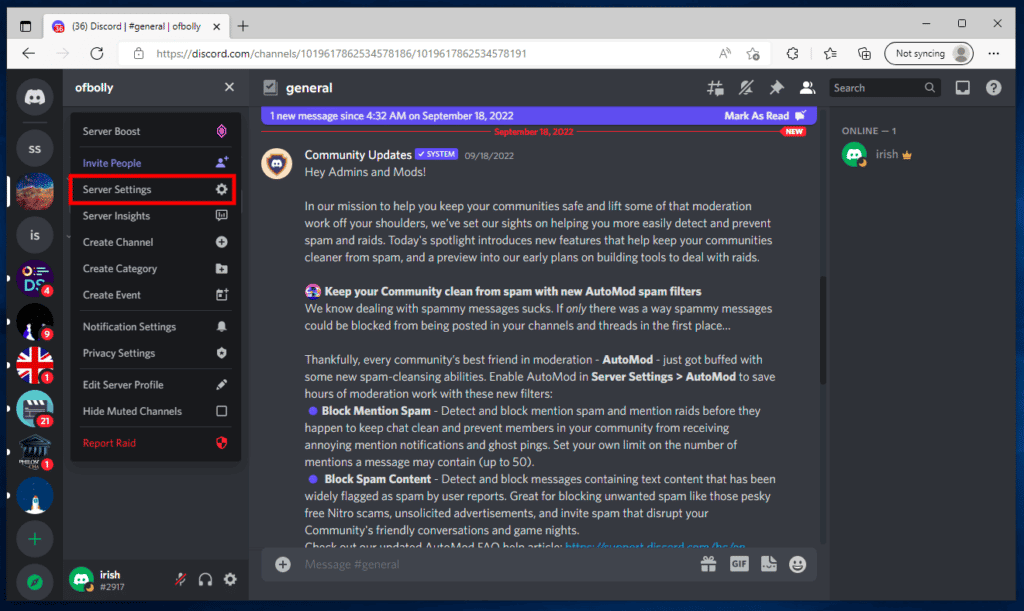
3. 打開角色並單擊創建角色按鈕。
4. 現在,為角色指定一個名稱。
5. 接下來,單擊“管理成員”選項卡。
6. 現在,單擊“添加成員”按鈕。
7. 在其中,將自己添加為成員並保存更改。
8. 現在,返回角色並將新創建的角色拖到頂部。
9. 最後,保存更改並重啟 Discord 。
方法 4:刪除自我角色的管理員權限
最後,要修復 Discord 皇冠不顯示的問題,您可以嘗試禁用自我角色的管理員權限。 如果您有分配給您的任何角色,此方法會派上用場,您可以從您的角色中刪除管理員權限並修復皇冠不顯示問題。 您是否擁有具有管理員權限的角色並不重要,要以所有者身份運行您的服務器,您不需要具有特殊權限的角色。 因此,只需繼續刪除自我角色的管理員權限即可。
Discord 皇冠需要什麼?
Discord 皇冠圖標不顯示是許多服務器所有者面臨的問題。 雖然這個問題值得商榷,但了解 Discord 皇冠的必要性以及如果它消失後找回它為何至關重要:
- Discord 皇冠符號幫助服務器成員輕鬆識別服務器。
- 皇冠圖標還使與服務器所有者的溝通過程更加輕鬆和流暢。
- 人群圖標是將所有者與成千上萬的其他服務器成員區分開來的可靠方式。
- 如果服務器成員需要幫助,也可以輕鬆快速地聯繫服務器所有者。
- 皇冠圖標還可以避免其他成員聲稱自己是所有者的惡作劇。
另請閱讀:修復卡在連接屏幕上的 Discord
如何獲得 Discord 服務器所有者皇冠
如果出現 Discord 服務器所有者皇冠不顯示的問題,您不必擔心,只需更改角色即可使其再次顯示。
1. 啟動Discord並右鍵單擊您選擇的服務器。
2. 現在,單擊服務器設置並打開角色選項卡。
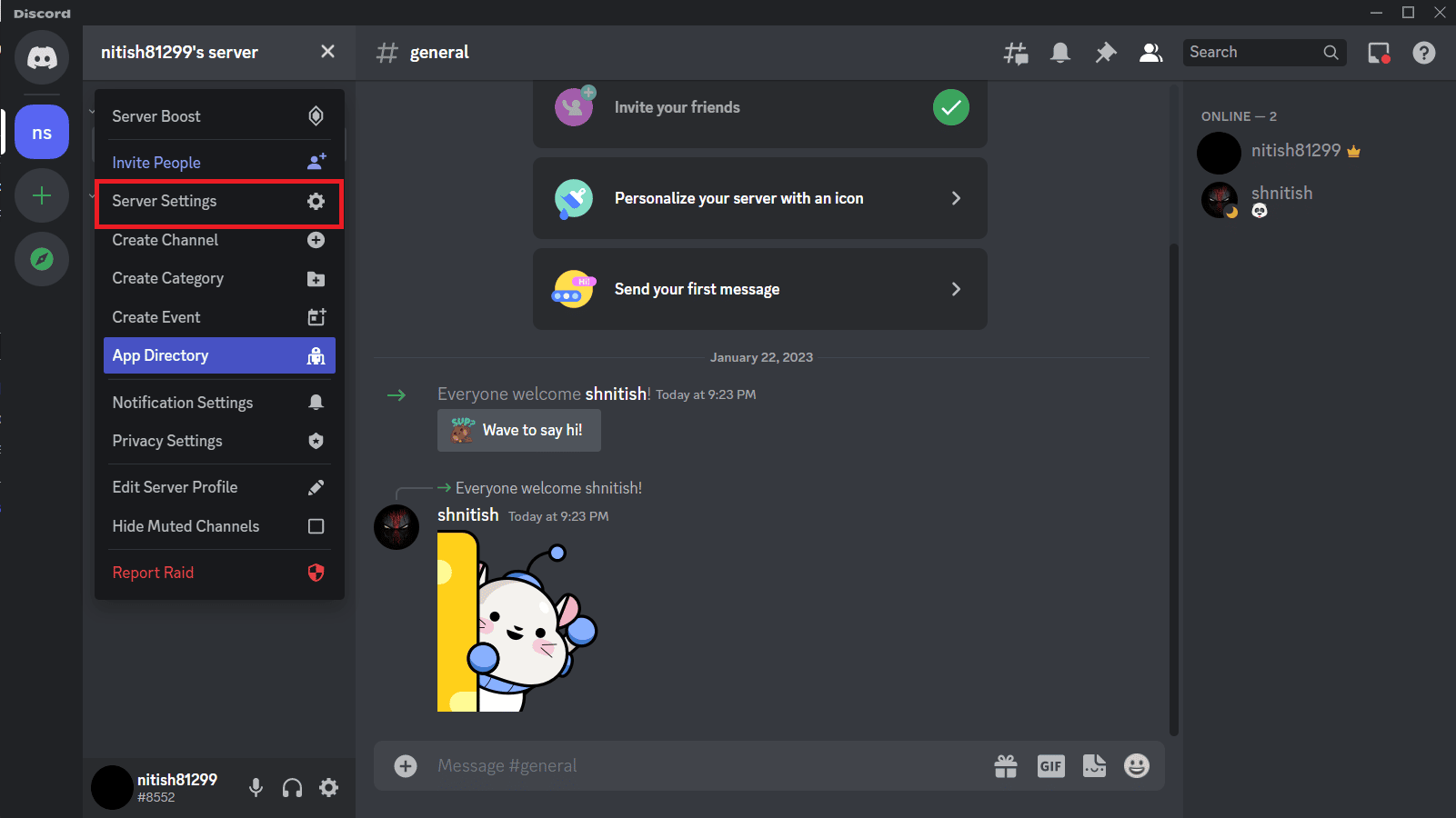
3. 在“角色”選項卡中,單擊您創建的角色。
4. 現在,打開Role Settings並關閉Display role members separately from online members 。
5. 現在,為您創建的每個角色勾選此設置。
6. 最後,同時按下Ctrl + R 鍵並重啟Discord以檢查皇冠符號是否再次出現。
另請閱讀:修復 Discord 未檢測到戰網問題
如何移除 Discord 皇冠
雖然 Discord 皇冠對某些人來說是一筆巨大的財富,但其他人可能希望 Discord 服務器所有者皇冠不顯示在他們的服務器上。 如果您是其中之一,並且想知道如何移除 Discord 皇冠,請按照以下步驟操作:
1. 啟動Discord應用程序並右鍵單擊服務器。
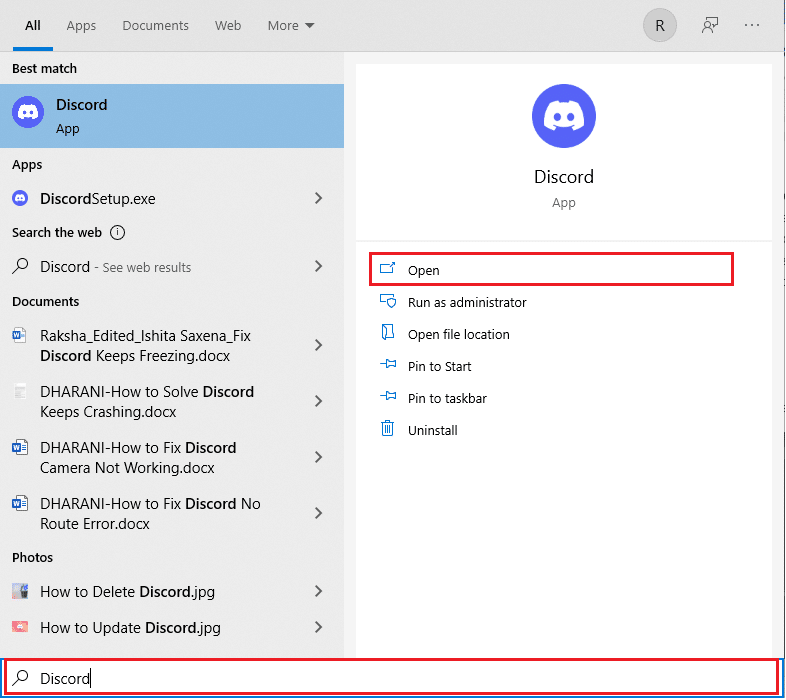
2. 接下來,單擊服務器以打開其服務器設置。
3. 現在,打開角色選項卡。
4. 現在,您將能夠在“角色”選項卡中看到@everyone 。
5. 接下來,單擊+ 號添加新角色。
6. 現在,為其指定名稱和顏色。
7. 接下來,向下滾動到Role Settings並打開Display role members separately from online members 。
8.根據您的需要打開/關閉以授予角色權限。
9. 最後,選擇保存更改並在刷新 Discord 後同時按Ctrl + R 鍵。
要添加更多角色,您可以重複這些步驟。
受到推崇的:
- 獲取 AI 生成的會議記錄的 21 種最佳工具
- 如何在 Gmail 應用程序中啟用和使用包裹跟踪
- Discord 的 15 個最佳音板
- 修復 Windows 10 和 11 上 Discord Stream 滯後的 15 種方法
這使我們結束了關於如何修復不顯示 Discord 服務器所有者皇冠的指南。 我們希望我們能夠回答您關於為什麼我的服務器所有者皇冠消失、Discord 服務器所有者皇冠圖標、它為什麼重要以及如何刪除和找回它的所有問題。 如果您有其他疑問、建議或疑問,請在下面的評論部分告訴我們。
